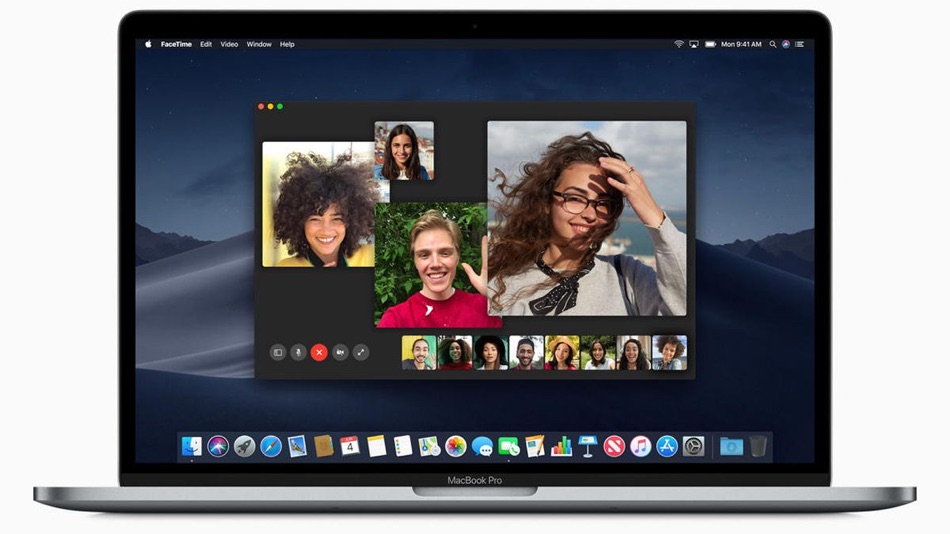
Nếu bạn đang ở trong tình huống mà bạn đang nghĩ “Tôi vừa đăng nhập vào FaceTime và gặp lỗi” không có địa chỉ có thể truy cập “”, thì bạn không đơn độc vì lỗi này xảy ra thường xuyên bất cứ khi nào bạn cố gắng đăng nhập vào FaceTime trên máy Mac của mình.
Nhiều người dùng Mac đang phải đối mặt với vấn đề này. Và hôm nay chúng tôi sẽ cho bạn biết phải làm gì nếu bạn cũng đang gặp phải vấn đề ‘không có địa chỉ có thể truy cập được’.
Trước khi bắt đầu các bản sửa lỗi, hãy đảm bảo rằng bạn khởi động lại máy Mac của mình một lần. Điều này là do trong hầu hết các trường hợp, khởi động lại máy Mac của bạn sẽ giải quyết được vấn đề!
Cũng đọc: Cách thực hiện cuộc gọi FaceTime nhóm trên máy Mac
Kiểm tra, nếu máy Mac của bạn được cập nhật
Trong trường hợp máy Mac của bạn chưa được cập nhật lên phiên bản mới nhất, hãy đảm bảo rằng máy Mac của bạn đang cài đặt các phiên bản phần mềm mới nhất. Cập nhật macOS của bạn sẽ tự động cập nhật ứng dụng FaceTime. Đây là cách làm:
- Đối với macOS Mojave hoặc mới hơn: đi tới Apple menu> Tùy chọn Hệ thống> Cập nhật Phần mềm. Làm theo hướng dẫn trong trường hợp bạn thấy các bản cập nhật có sẵn.
- Đối với macOS High Sierra trở lên: chuyển đến ứng dụng App Store và nhấp vào cập nhật.
Thực hiện điều này đôi khi có thể khắc phục sự cố không thể đăng nhập FaceTime trên máy Mac.
Đánh dấu AppleTrạng thái hệ thống của
Đôi khi, sự cố trong Applecủa các dịch vụ gây ra lỗi này. Lý do đằng sau điều này là thường xuyên Applecập nhật và bảo trì. Các bản cập nhật này có thể ảnh hưởng đến các dịch vụ như Apple ID hoặc FaceTime. Những gì bạn có thể làm là chỉ cần chờ đợi, Apple sẽ khắc phục sự cố.
Bạn có thể truy cập apply.apple.com không?
Để kiểm tra điều này, chỉ cần truy cập Apple ID trang web và đăng nhập để đảm bảo bạn có thể truy cập trang web này. Bạn phải có một địa chỉ email được hiển thị trong phần ‘Có thể liên hệ tại’ hoặc có thể truy cập tại phần của Apple Trang web ID. Để kiểm tra điều này:
- Mở Safari trên máy Mac của bạn và truy cập vào application.apple.com.
- Nhập của bạn Apple ID và mật khẩu
- Đi tới phần ‘Tài khoản’ và tìm ‘Có thể liên hệ tại’. Nếu bạn không thấy Apple ID ở đó, nhấp vào Chỉnh sửa> Thêm Thêm. Bây giờ hãy làm theo hướng dẫn.
Ngày và giờ trên máy Mac của bạn có chính xác không?
Nếu ngày và múi giờ trên máy Mac của bạn không chính xác, hãy đảm bảo rằng bạn đã sửa chúng bằng cách làm theo các bước bên dưới:
- Nhấp chuột Apple ở góc trên bên trái của màn hình.
- Đi tới Tùy chọn Hệ thống và chọn Ngày & Giờ
- Nhấp vào Ngày & Giờ
Cập nhật ngày và giờ nếu chúng không chính xác. Để ‘đặt ngày và giờ tự động’, chỉ cần chọn hộp này, sau đó nhấp vào nút khóa để thực hiện các chỉnh sửa.
Điều này thường có thể khắc phục Không thể đăng nhập vào FaceTime và Tài khoản này không có vấn đề về địa chỉ có thể truy cập.
Thử Đặt lại NVRAM hoặc PRAM
Để đặt lại NVRAM hoặc PRAM:
- Tắt máy Mac của bạn
- Tìm và đặt ngón tay của bạn trên các phím Option, Command, P và R (không nhấn chúng)
- Khởi động máy Mac của bạn và nhấn các phím này ngay lập tức và giữ trong 20 giây.
- Nhả các phím ra, máy Mac của bạn sẽ khởi động lại.
Là của bạn Apple ID giống nhau?
Nhớ lại xem bạn đã thay đổi Apple ID hoặc không. Nếu bạn có, hãy làm theo các bước bên dưới:
- Mở FaceTime trên máy Mac của bạn
- Trong thanh menu trên cùng, đi tới FaceTime> Tùy chọn
- Trong trường hợp bạn đã đăng xuất, hãy nhập Apple ID và mật khẩu. Và nếu bạn đã đăng nhập, hãy đăng xuất và đăng nhập bằng tài khoản mới của bạn Apple Thông tin xác thực ID.
Điều này sẽ khắc phục sự cố Không thể Đăng nhập FaceTime và Tài khoản này Không có Địa chỉ Truy cập. Nếu không, hãy liên hệ Apple Hỗ trợ để được hỗ trợ.
Bài viết này có hữu ích không? Chia sẻ với chúng tôi trong phần bình luận bên dưới.
Để biết thêm các bài đăng hữu ích và khắc phục sự cố liên quan đến máy Mac của bạn, hãy theo dõi iOSHacker.com.
